Программа экранная клавиатура
Содержание
Клавиатура Click2Speak:
Click2Speak — программное обеспечение ААК для пользователей ПК и планшетов на базе Windows. Этак экранная клавиатура позволяет пользователю быстро печатать,, имитировать управление мышью, общаться и обеспечивать эффективный доступ к компьютеру. Программное обеспечение разработано для людей с ограниченными возможностями использования рук, которые не могут использовать стандартную клавиатуру.
Функции:
- Поддержка более 100 языков
- Полное управление клавиатурой
- Эффективная печать
- Механизм прогнозирования Swiftkey
- Имитация мыши
- Синтез речи «Текст-в-речь»
- Простое перемещение и изменение размера
- Варианты оформления
- Комбинации клавиш Windows
- Варианты быстрого управления текстом
- Банк предложений
- Расширенные варианты управления без рук
- Закрепление
- Работа на экранах безопасности Windows (например, экран приветствия)
- Настройки возможны на следующих языках: Английский, Немецкий, Испанский, Португальский, Русский, Итальянский, Французский, Иврит, Арабский.
Для получения дополнительной информации смотрите Поддержка / FAQ.
Требования к системе:
Любой компьютер, ноутбук или планшет с Windows 7, 8, 8.1, или Windows 10.
Память (RAM) 2GB+.
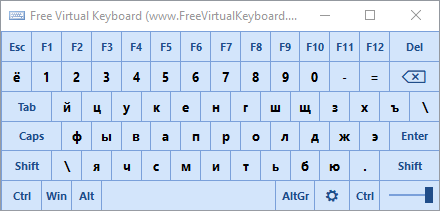
Бесплатная и многоязычная виртуальная клавиатура на экране
Если вы проводите много времени, отвечая на электронную почту или пишите короткие заметки на мобильном компьютере, и встроенная клавиатура отсутствует или неудобная, то программная экранная клавиатура может быть именно тем, что вам нужно. Эта удобная клавиатура имеет достаточно большие кнопки, чтобы набирать текст пальцами.
Бесплатная виртуальная клавиатура работает на любом устройстве под управлением Windows с сенсорным экраном (Surface Pro, Tablet PC и Panel PC).
Также бесплатная виртуальная клавиатура позволяет людям с ограниченными возможностями вводить данные с помощью мыши или другого манипулятора.
Изменение размера, цвета и прозрачности виртуальной клавиатуры
Вы можете изменить размер, цвет и прозрачность клавиатуры одним нажатием кнопки в любое время. В полноэкранном режиме виртуальная клавиатура автоматически изменяется в соответствии с шириной экрана. Это означает, что она работает как в альбомной ориентации, так и в портретной, что некоторые другие клавиатуры делать не умеют.
Функция автоповтора
Функция автоповтора происходит автоматически — просто держите любую клавишу нажатой, чтобы начался автоматический повтор нажатия как на обычной клавиатуре.
Запуск с портативного флэш-накопителя
Бесплатная виртуальная клавиатура полностью портативное приложение, это означает, что вы можете скопировать ее на любой переносной накопитель и запускать прямо оттуда. Таким образом, интерактивная клавиатура всегда будет с вами.
Настройки хранятся в файле FreeVK.ini, который располагается в той же папке где и программа. Если запись в этот файл запрещена, то настройки хранятся в реестре.

Поделись с друзьями:
03.03.2015  windows | для начинающих
В инструкции речь пойдет о том, как включить, а если ее нету в системе, там, где она должна быть — как установить экранную клавиатуру. Экранная клавиатура Windows 8.1 (8) и Windows 7 — это стандартная утилита, а поэтому в большинстве случаев, искать, где скачать экранную клавиатуру не стоит, если только вы не хотите установить какой-то альтернативный ее вариант. Покажу пару бесплатных альтернативных виртуальных клавиатур для Windows в конце статьи.
Для чего это может понадобиться? Например, у вас сенсорный экран ноутбука, что сегодня не редкость, вы переустановили Windows и не можете найти способ включения ввода с экрана или вдруг обычная клавиатура перестала работать. Считается также, что ввод с экранной клавиатуры более защищен от программ-шпионов, чем использование обычной. Ну и, если вы обнаружили в торговом центре рекламный сенсорный экран, на котором видите рабочий стол Windows — можно попробовать зайти в контакт.
Обновление 2016: на сайте появилась новая инструкция по включению и использованию экранной клавиатуры, однако она может быть полезна не только пользователям Windows 10, но и для Windows 7 и 8, особенно в случае, если у вас возникли какие-то проблемы, например, клавиатура сама открывается при запуске программ или же ее не удается включить никаким из способов, решение таких проблем вы найдете в конце руководства Экранная клавиатура Windows 10.
Экранная клавиатура в Windows 8.1 и 8
Учитывая то, что Windows 8 изначально разрабатывалась с учетом сенсорных экранов, экранная клавиатура в ней присутствует всегда (если только у вас не урезанная «сборка»). Для ее запуска вы можете:
- Зайти в пункт «Все приложения» на начальном экране (кругла стрелка внизу слева в Windows 8.1). И в разделе «Специальные возможности» выбрать экранную клавиатуру.
- А можно просто на начальном экране начать набирать слова «Экранная клавиатура», откроется окно поиска и в результатах вы увидите нужный пункт (правда, для этого должна быть и обычная клавиатура).
- Еще один способ — зайти в Панель управления и выбрать пункт «Специальные возможности», а там пункт «Включить экранную клавиатуру».
При условии, что этот компонент присутствует в системе (а должно быть именно так), он будет запущен.
Дополнительно: если вам требуется, чтобы экранная клавиатура отображалась автоматически при входе в Windows, в том числе в окне ввода пароля, зайдите в «Специальные возможности» панели управления, выберите пункт «Использование компьютера без мыши или клавиатуры», отметьте пункт «Использовать экранную клавиатуру». После этого нажмите «Ок» и зайдите в пункт «Изменить параметры входа» (слева в меню), отметьте использование экранной клавиатуры при входе в систему.
Включаем экранную клавиатуру в Windows 7
Запуск экранной клавиатуры в Windows 7 не сильно отличается от уже описанного выше: все, что требуется — найти в Пуск — Программы — Стандартные — Специальные возможности экранную клавиатуру. Или использовать поле поиска в меню «Пуск».
Однако, в Windows 7 экранной клавиатуры там может не оказаться. В этом случае попробуйте следующий вариант:
- Зайдите в Панель управления — Программы и компоненты. В меню слева выберите пункт «Список установленных компонентов Windows».
- В окне «Включение или отключение компонентов Windows» отметьте пункт «Компоненты планшетного ПК».
После установки указанного пункта, на вашем компьютере появится экранная клавиатура там, где ей полагается быть. Если вдруг такого пункта в списке компонентов попросту нет, то очень вероятно, что вам следует обновить операционную систему.
Примечание: если требуется использовать экранную клавиатуру при входе в Windows 7 (нужно, чтобы она запускалась автоматически), используйте способ, описанный в конце предыдущего раздела для Windows 8.1, он ничем не отличается.
Где скачать экранную клавиатуру для Windows компьютера
По ходу написания статьи я посмотрел, какие существуют альтернативные варианты экранных клавиатур для Windows. Задачей было найти простые и бесплатные.
Больше всего мне понравился вариант Free Virtual Keyboard:
- В наличии русскоязычная версия виртуальной клавиатуры
- Не требует установки на компьютер, а размер файла меньше 300 Кб
- Полностью чистая от всего нежелательного ПО (на момент написания статьи, а то бывает, что ситуация меняется, используйте VirusTotal)
Со своими задачами вполне справляется. Разве что, для того, чтобы включить ее по умолчанию, вместо стандартной, придется покопаться в недрах Windows. Скачать экранную клавиатуру Free Virtual Keyboard можно с официального сайта http://freevirtualkeyboard.com/virtualnaya-klaviatura.html
Второй продукт, на который можно обратить внимание, но не являющийся бесплатным — Touch It Virtual Keyboard. Возможности его действительно впечатляющие (включая создание собственных экранных клавиатур, интеграцию в систему и прочее), но по умолчанию нет русского языка (нужен словарь) и, как я уже написал, это платно.





Добавить комментарий